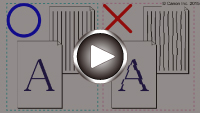การจัดตำแหน่งหัวพิมพ์
หากแนวเส้นที่พิมพ์ออกมาไม่ตรงหรือผลการพิมพ์ไม่เป็นที่น่าพอใจให้ทำการปรับตำแหน่งหัวพิมพ์
 หมายเหตุ
หมายเหตุ
-
หากระดับหมึกเหลือน้อย แผ่นการจัดตำแหน่งหัวพิมพ์อาจพิมพ์ออกมาได้ไม่ถูกต้อง
เติมตลับหมึกที่เหลือน้อย
คุณจำเป็นต้องเตรียม: กระดาษธรรมดาขนาด A4 หรือ Letter หนึ่งแผ่น (รวมทั้งกระดาษรีไซเคิล)*
* ตรวจสอบว่าใช้กระดาษที่ขาวและสะอาดทั้งสองด้าน
-
ตรวจสอบว่าเครื่องเปิดอยู่
-
ป้อนกระดาษธรรมดาขนาด A4 หรือ Letter หนึ่งแผ่นในเทรย์ด้านหลัง
-
ดึงเทรย์ออกกระดาษออกมา จากนั้นเปิดส่วนขยายของเทรย์ออกกระดาษ
-
กดปุ่ม Stop ค้างไว้จนกระทั่งสัญญาณไฟ เตือน(Alarm) กะพริบแปดครั้ง จากนั้นปลดปล่อยทันที
แผ่นการจัดตำแหน่งหัวพิมพ์จะถูกจัดพิมพ์
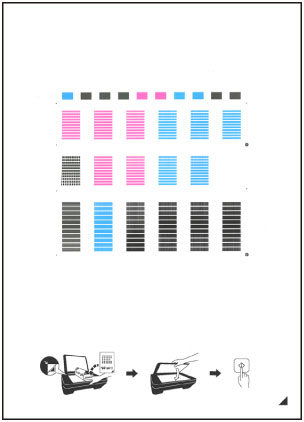
 ข้อสำคัญ
ข้อสำคัญ- อย่าแตะต้องส่วนต่าง ๆ ที่ถูกพิมพ์บนแผ่นการจัดตำแหน่งหัวพิมพ์ หากแผ่นกระดาษเปรอะเปื้อนหรือยับ อาจสแกนอย่างไม่ถูกต้อง
- หากไม่ได้พิมพ์แผ่นการจัดตำแหน่งหัวพิมพ์ออกมาอย่างถูกต้อง กดปุ่ม Stop จากนั้นทำขั้นตอนนี้ใหม่ตั้งแต่ขั้นตอนแรก
-
วางแผ่นการจัดตำแหน่งหัวพิมพ์บนกระจกแท่นวาง
วางแผ่นการจัดตำแหน่งหัวพิมพ์โดยให้ด้านที่พิมพ์คว่ำลงและจัดแนวเครื่องหมาย
 ที่มุมด้านขวาล่างของแผ่นกระดาษให้ตรงกับเครื่องหมายการจัดตำแหน่ง
ที่มุมด้านขวาล่างของแผ่นกระดาษให้ตรงกับเครื่องหมายการจัดตำแหน่ง 
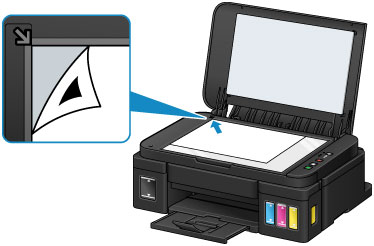
-
ปิดฝาครอบเอกสารอย่างเบามือ จากนั้นกดปุ่ม สีดำ(Black) หรือ สี(Color)
เครื่องจะเริ่มทำการสแกนแผ่นการจัดตำแหน่งหัวพิมพ์ และจะปรับตำแหน่งหัวพิมพ์โดยอัตโนมัติ
การปรับตำแหน่งหัวพิมพ์จะเสร็จสมบูรณ์เมื่อสัญญาณไฟ พลังงาน(ON) ติดสว่างหลังจากกะพริบ
เอาแผ่นการจัดตำแหน่งหัวพิมพ์บนกระจกแท่นวางออก
 ข้อสำคัญ
ข้อสำคัญ- อย่าเปิดฝาครอบเอกสารหรือเอาแผ่นการจัดตำแหน่งหัวพิมพ์บนกระจกแท่นวางออกจนกระทั่งการปรับตำแหน่งหัวพิมพ์เสร็จสมบูรณ์
-
หากการปรับตำแหน่งหัวพิมพ์ล้มเหลว สัญญาณไฟ เตือน(Alarm) จะกะพริบ กดปุ่ม สีดำ(Black) หรือ สี(Color) เพื่อนำข้อผิดพลาดออก จากนั้นดำเนินการที่เหมาะสม
 หมายเหตุ
หมายเหตุ
-
หากผลการพิมพ์ยังไม่เป็นที่น่าพอใจหลังจากการปรับตำแหน่งหัวพิมพ์ตามที่อธิบายข้างต้น ให้จัดตำแหน่งหัวพิมพ์ด้วยตนเองจากคอมพิวเตอร์
- การจัดตำแหน่งหัวพิมพ์ (Windows)
- การจัดตำแหน่งหัวพิมพ์ (Mac OS)
- ในการพิมพ์และตรวจสอบค่าการปรับตำแหน่งหัวพิมพ์ปัจจุบัน ให้กดปุ่ม Stop ค้างไว้จนกระทั่งสัญญาณไฟ เตือน(Alarm) กะพริบสิบครั้ง จากนั้นปล่อยทันที